Remarque : Si vous avez acquis notre service d’intégration Wi-Fi, nous connaissons déjà votre nom de réseau Wi-Fi (SSID) et votre identifiant réseau (mot de passe Wi-Fi), et vos nouveaux modules CTC vous sont livrés préconfigurés. Vous n’avez donc plus besoin de les intégrer et pouvez passer directement au “Chapitre 4 - Configurer les modules”. Le service d’intégration Wi-Fi est inclus dans tous les kits de démarrage CTC et les routeurs CTC.
Il existe deux méthodes pour intégrer les modules au réseau Wi-Fi :
- La première méthode vous est probablement familière grâce à d’autres produits Wi-Fi : vous vous connectez au Wi-Fi de configuration du module CTC et entrez vos identifiants Wi-Fi dans un formulaire navigateur.
- La seconde méthode est bien plus pratique via l’application CTC, mais elle échoue souvent sous Windows en raison des caprices du système d’exploitation.
Remarques :
- Jusqu’à la version du firmware 20230329, la longueur du mot de passe et du SSID était limitée à 20 caractères. Les versions plus récentes respectent la norme Wi-Fi : SSID (32 caractères), mot de passe Wi-Fi (63 caractères).
- Les modules CTC indiquent leur état via des codes clignotants de la LED de statut ou de la lumière avant, voir “Chapitre 3.3 « Indicateurs d’état des modules »”.
S’enregistrer avec l’application CTC
Remarques :
- Sur iOS (iPhone/iPad), cette fonctionnalité n’est malheureusement pas disponible, car Apple ne fournit pas d’API adaptée à cet effet.
- Sous Android, la fonction globale “Localisation” doit être activée, comme c’est également nécessaire pour les applications de navigation. Selon le fabricant et la version d’Android, la mise à jour des réseaux Wi-Fi détectés peut être très lente – cela vise à économiser la batterie.
L’application CTC peut détecter, d’un simple clic, les modules en mode configuration et écrire la configuration Wi-Fi dans le module CTC. Après l’écriture de la configuration Wi-Fi, le module CTC redémarre automatiquement et se connecte au réseau Wi-Fi du modélisme ferroviaire.
Un module CTC passe en mode configuration lorsque :
- il s’agit d’un nouveau module CTC (sans configuration Wi-Fi).
- il est déjà configuré, mais ne trouve pas son réseau Wi-Fi. Dans ce cas, il passe en mode configuration après une minute, attend deux minutes une connexion, puis redémarre automatiquement.
Vous reconnaissez qu’un module CTC est en mode configuration lorsque son indicateur d’état (LED ou feu avant) reste allumé en continu.
Via le menu Paramètres/Rechercher de nouveaux modules, l’application recherche les réseaux Wi-Fi disponibles :
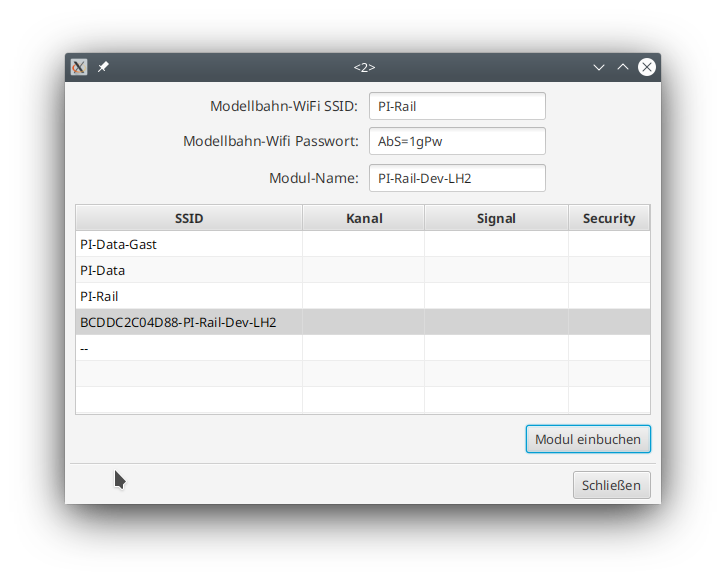
Pour l’enregistrement, indiquez le SSID et le mot de passe de votre réseau Wi-Fi de modélisme ferroviaire, ainsi qu’un nom pour le module (recommandé). Ensuite, sélectionnez le module et cliquez sur Enregistrer le module.
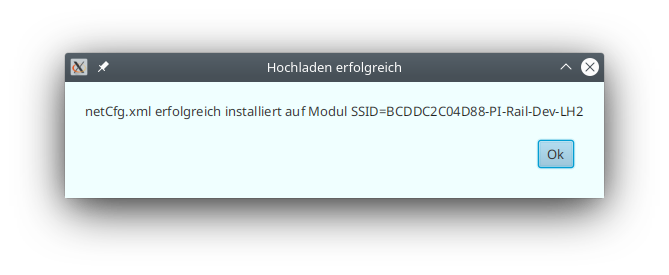
Votre PC/tablette/smartphone se connecte alors au Wi-Fi de configuration du module CTC et écrit le fichier de configuration netCfg.xml sur le module.
Comme après toute modification de configuration, le module CTC redémarre automatiquement et sera ensuite visible dans votre réseau Wi-Fi de modélisme ferroviaire.
Remarques :
- Sous Windows 10, des problèmes peuvent survenir lors de l’activation du bon réseau Wi-Fi. Si l’application CTC affiche le message “Erreur d’E/S lors du téléchargement”, il suffit généralement de cliquer une deuxième fois sur le bouton “Enregistrer le module”. Si cela ne fonctionne pas, vous pouvez effectuer l’enregistrement via la gestion Wi-Fi de Windows avant de cliquer sur “Enregistrer le module”.
- Si le PC n’a pas de connexion filaire au réseau de modélisme ferroviaire pendant l’enregistrement, il perd la connexion à ce réseau. Parfois, il est nécessaire de le reconnecter manuellement au Wi-Fi du modélisme ferroviaire après l’opération.
Connexion via le site web du module CTC
Remarque : Cette fonctionnalité n’est disponible qu’à partir du firmware 20210220, fourni avec l’application CTC v3.05 et préinstallé sur tous les modules livrés par CTC après le 21.02.2021.
Un module CTC en mode configuration apparaît dans la liste des réseaux Wi-Fi disponibles de votre PC, tablette ou smartphone.
Vous reconnaissez les Wi-Fi de configuration de vos modules CTC grâce à la combinaison lettres-chiffres (adresse MAC en code hexadécimal) au début.
Voici un exemple sous Kubuntu Linux :
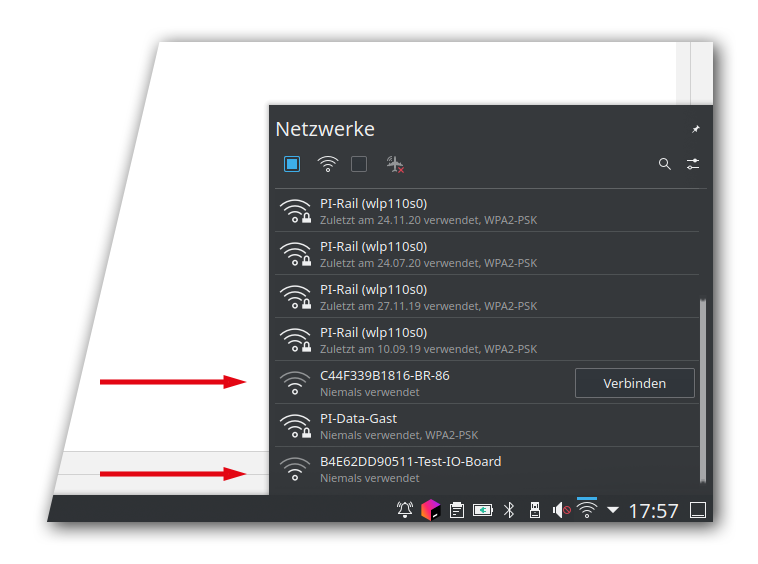
- Connectez votre PC, tablette ou smartphone à ce Wi-Fi de configuration.
- Ouvrez votre navigateur internet et entrez l’adresse http://192.168.4.1.
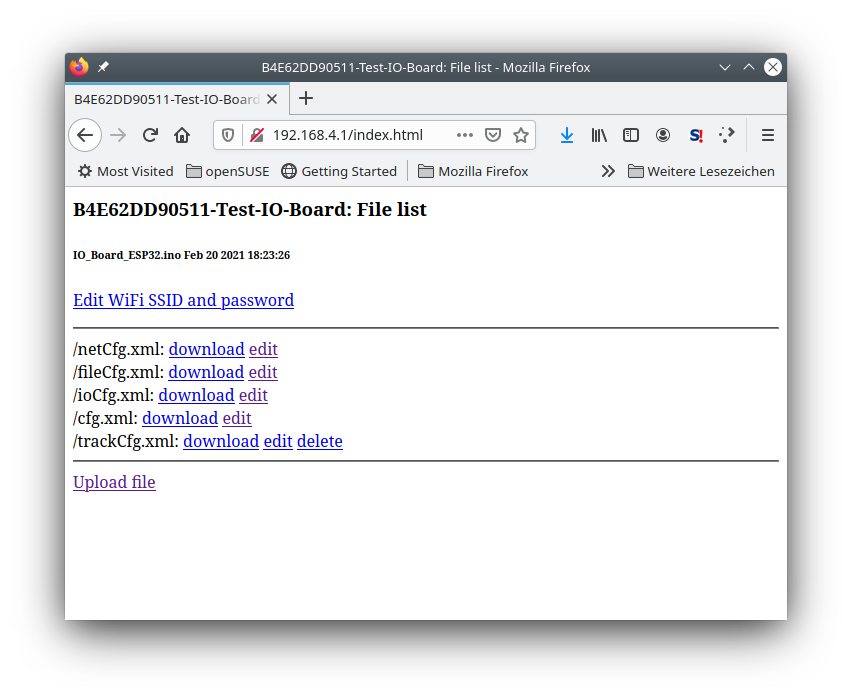
- Cliquez sur le lien “Edit WiFi SSID and password”.
Saisissez l’SSID (nom du Wi-Fi, identifiant réseau) et le mot de passe (clé réseau) de votre réseau Wi-Fi de modélisme ferroviaire.
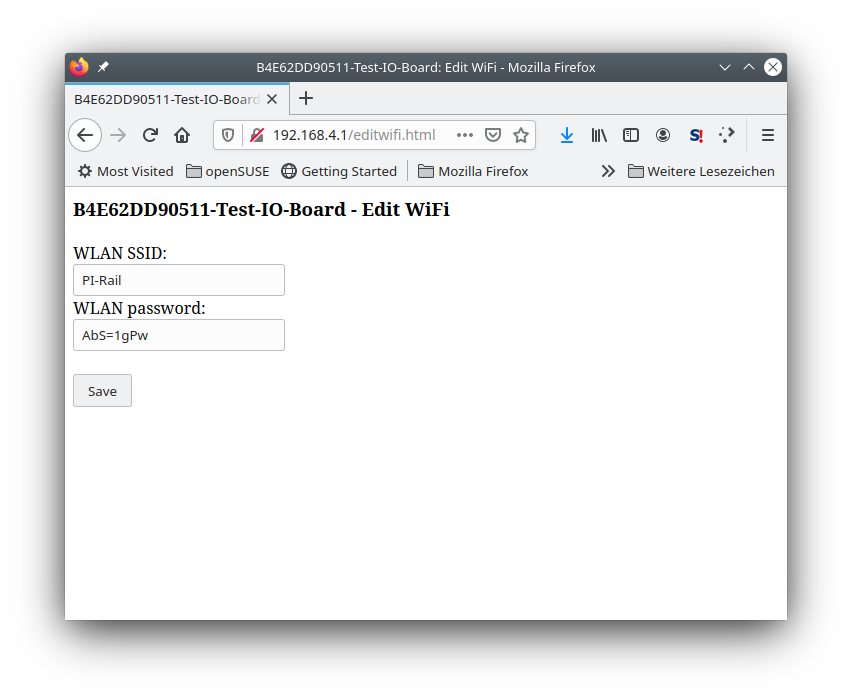
- Cliquez sur “Save”.
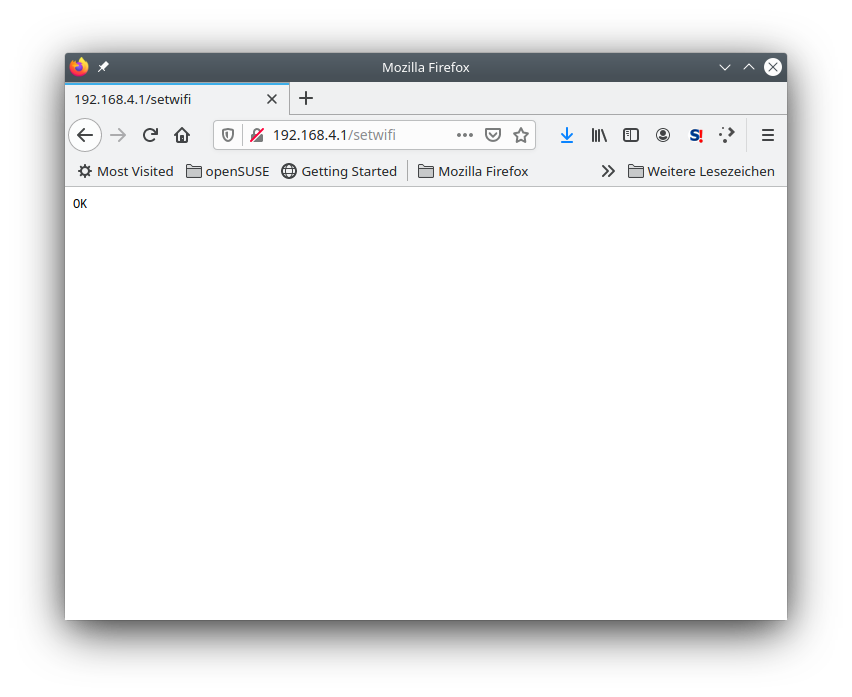
- Le module CTC redémarre automatiquement et devrait désormais apparaître dans votre réseau Wi-Fi de modélisme ferroviaire.
Remarque : Le module reste en mode configuration pendant environ 2 minutes, puis redémarre. Si le module possède une configuration Wi-Fi mais ne parvient pas à s’y connecter, il passe en mode configuration après environ 1 minute. Si vous avez fait une erreur de frappe dans l’SSID ou le mot de passe, vous devez donc attendre une minute avant de pouvoir à nouveau accéder au module via son Wi-Fi de configuration.
Remarque : Pour savoir si le module CTC est en mode configuration, consultez l’affichage d’état du module CTC.



